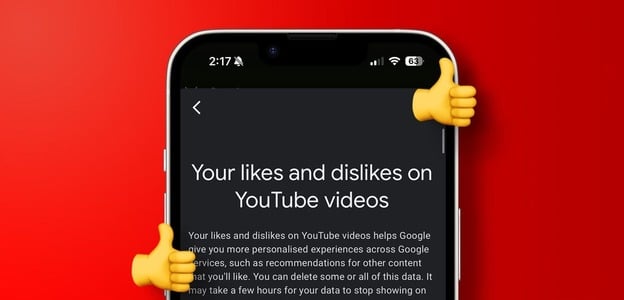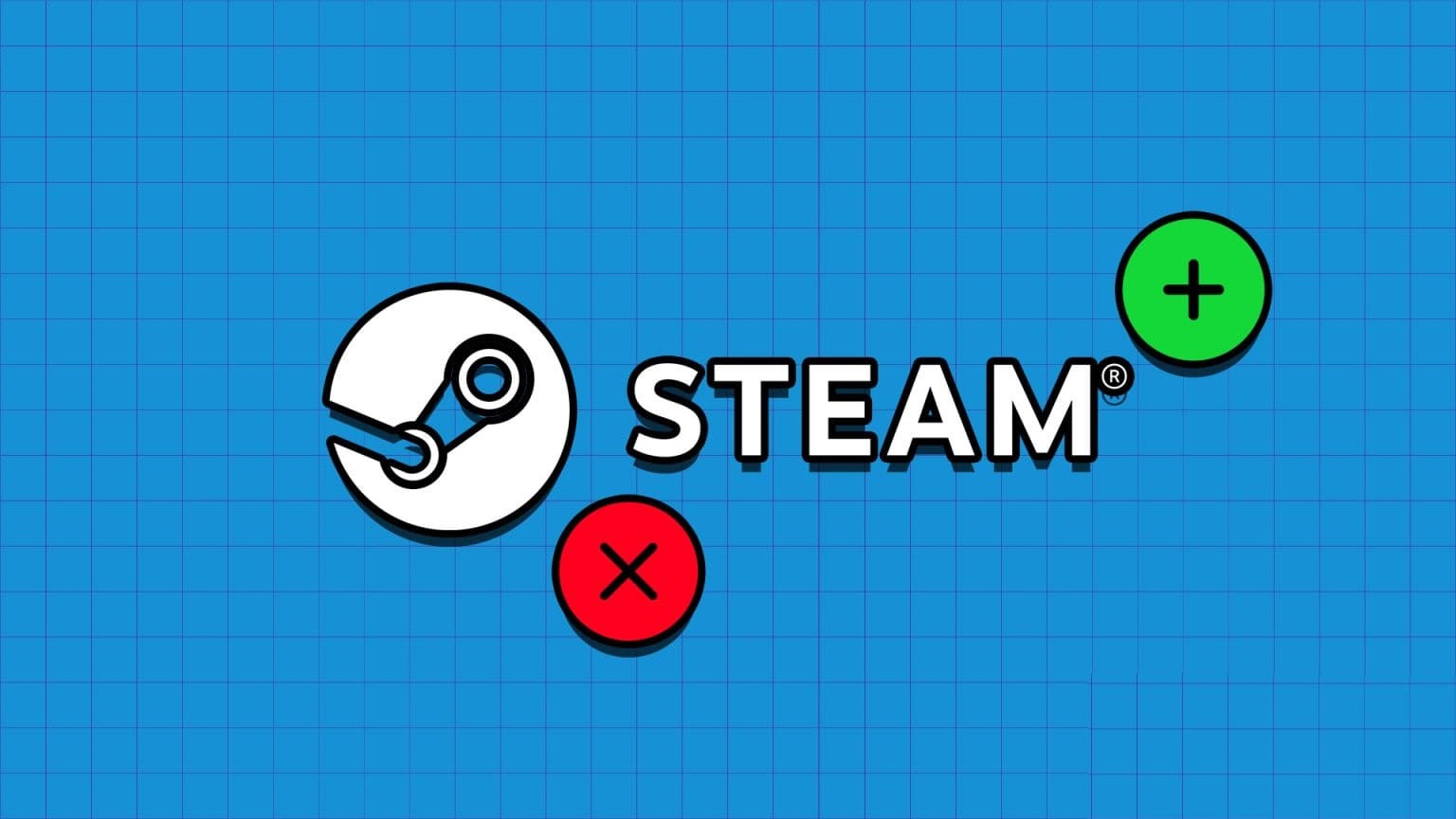Yüzünü yendiğini iddia eden birçok video akışı hizmeti olmasına rağmen YouTube'un eksiklikleri Google'dan YouTube, kullanıcıların ve içerik oluşturucuların platformdan para kazanmaları için ilk tercih olmaya devam ediyor. çalışırken YouTube Kusursuz bir şekilde çoğu zaman YouTube videolarında bazı görüntü sorunları olabilir, bu makalede YouTube videolarının iOS ve Android'de oynatılmamasını düzeltmenin en iyi 9 yolunu inceleyeceğiz.
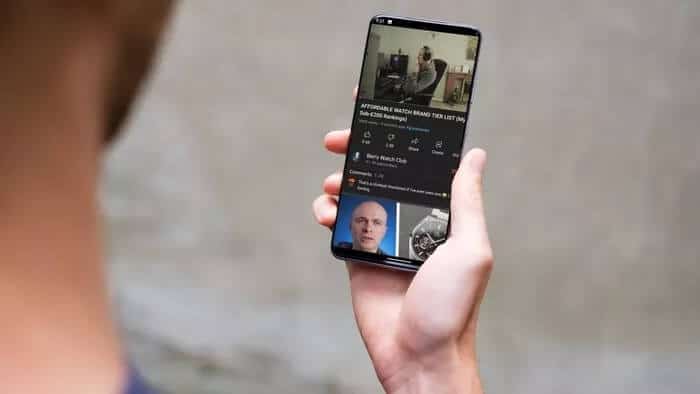
YouTube kullanımı kesinlikle artıyor. Ancak, kullanıcılar bazı YouTube videolarının oynatılamamasıyla karşılaşabilir. Telefonunuzda YouTube sorununu giderelim.
1. Mobil verileri kontrol edin
YouTube uygulamasını açtığınızda altta 'Bağlantı Yok' başlığını görüyor musunuz? Cep telefonunun internete bağlı olmadığını gösterir.
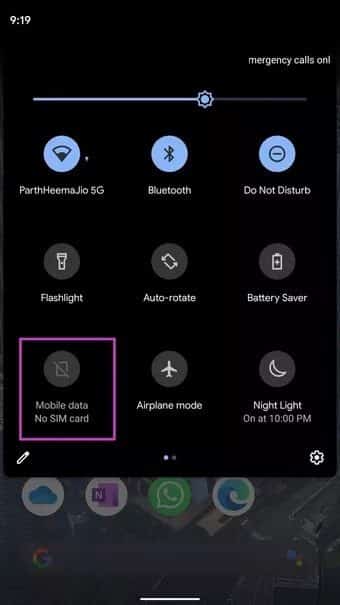
Android kullanıcıları bildirim alanını açıp mobil verileri etkinleştirebilir. iPhone kullanıcıları, Ayarlar menüsünden veya Kontrol Merkezinden mobil verileri etkinleştirebilir.
2. En hızlı WI-FI bağlantısına bağlanın
2021 ve çoğu YouTube içerik oluşturucusu 4K video yüklüyor. Kusursuz bir YouTube deneyimi için telefonunuzda daha hızlı bir Wi-Fi bağlantısına bağlanmalısınız.
Yönlendiriciniz çift bandı destekliyorsa, 5 GHz değil 2.4 GHz ağ frekansını seçmelisiniz.
3. YOUTUBE sunucularını kontrol edin
YouTube'un kendisi, YouTube videolarının oynatılmamasının arkasındaki en büyük suçlulardan biri olabilir. YouTube sunucuları izinliyse, sizin için herhangi bir video oynatmazlar.
O zaman sorunu nasıl onaylıyorsunuz? Gidebilirsin Downdetector Ve YouTube'u arayın. YouTube'da öfke düzeyinde keskin bir artış fark ederseniz, bu YouTube'da bir sorundur.
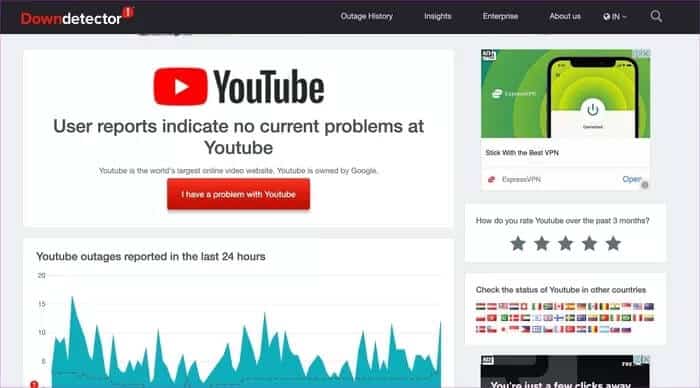
Google'ın sorunu kendi taraflarında çözmesini beklemekten başka seçeneğiniz yok. Şirketin canlı durumunu sosyal medya profillerinden kontrol edebilirsiniz.
4. Ağ ayarlarını sıfırlayın
Hala iPhone veya Android'de oynatılmayan YouTube videolarıyla mı karşılaşıyorsunuz? Ağ ayarlarını sıfırlamanız gerekir. İşte nasıl.
iPhone
Adım 1: iPhone'da Ayarlar uygulamasını açın.
Adım 2: Genel menüye gidin.
Aşama 3: Taşı veya Sıfırla'ya dokunun.
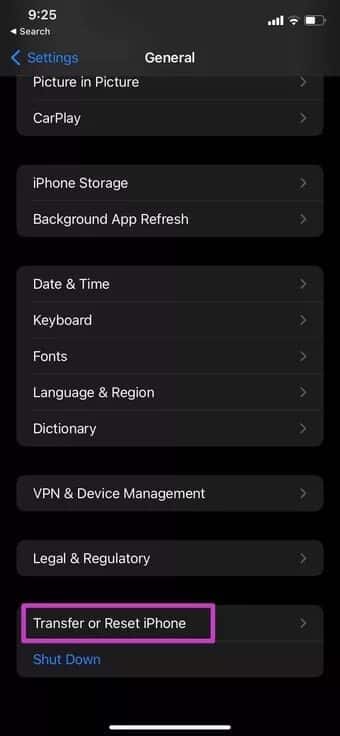
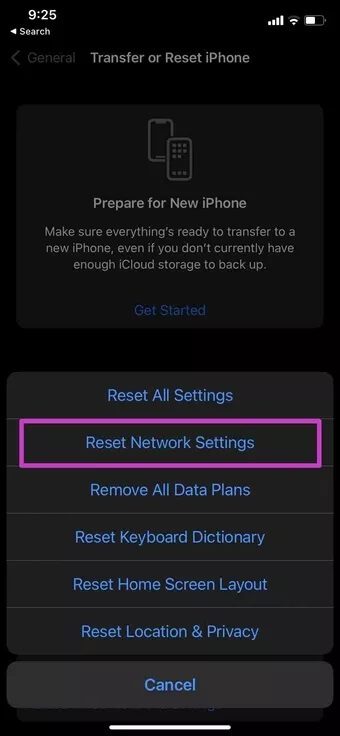
Adım 4: Aşağıdaki menüden Ağ ayarlarını sıfırla'yı seçin.
Android
Adım 1: Android telefonunuzda Ayarlar uygulamasını açın.
Adım 2: Üstteki arama çubuğunu kullanarak Ağ ayarlarını sıfırla'yı bulun.
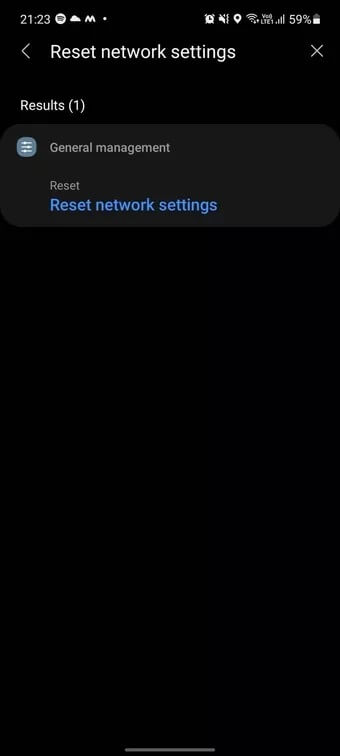
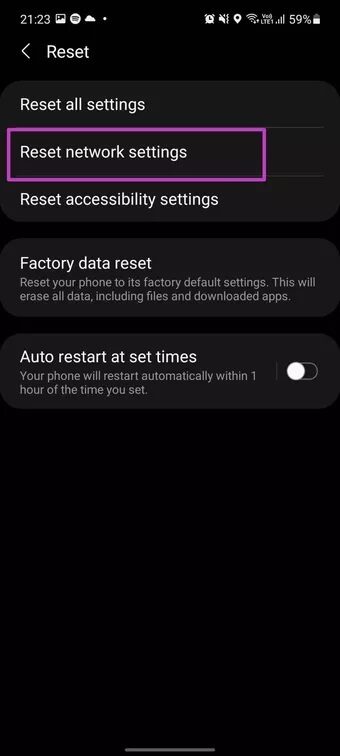
Aşama 3: İlgili menüye gidin ve Android telefonunuzdaki ağ ayarlarını sıfırlayın.
YouTube'u açın ve YouTube videolarını yüklemeyi deneyin.
5. YouTube Önbelleğini Temizle (ANDROID)
Bu numara, YouTube'u Android telefonlarında yoğun olarak kullananlar için geçerlidir. YouTube, arama terimlerini hatırlamak ve sık izlenen videoları daha hızlı yüklemek için arka planda önbellek verilerini toplar.
Önbellek verilerinin aşırı yüklenmesi, YouTube videolarının mobil cihazlarda oynatılmamasına neden olabilir. YouTube bilgi menüsünden önbelleği temizlemeniz gerekir. İşte nasıl.
Adım 1: YouTube simgesine uzun basın ve uygulama bilgi menüsünü açın.
Adım 2: Depolama ve Önbellek menüsüne gidin. YouTube'un arka planda ne kadar önbellek verisi topladığını görünce şaşıracaksınız.
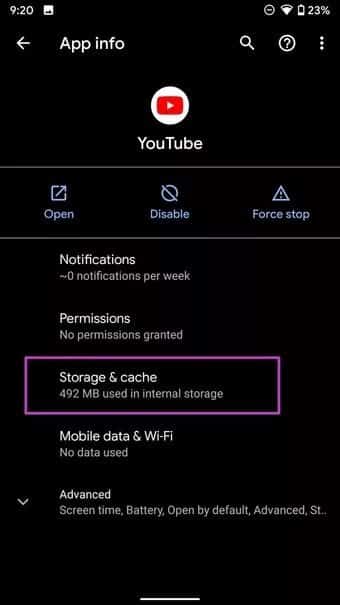
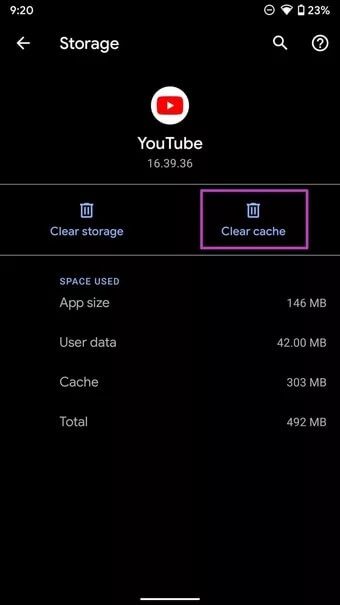
Aşama 3: Aşağıdaki menüden Önbelleği Temizle'ye dokunun.
6. YOUTUBE VİDEOSU KALDIRILDI
Yönetici herhangi bir nedenle YouTube videosunu platformdan kaldırmış olabilir. Birisi video telif hakkı iddialarını bildirmiş olabilir ve şirketin bu videoları bildirimde bulunarak kaldırma yetkisi vardır.
YouTube kanal yöneticisi ile iletişime geçerek videonun neden kaldırıldığını öğrenebilirsiniz.
7. YOUTUBE videolarını indirin
Sürekli olarak YouTube videolarının çalışmamasıyla karşılaşıyorsanız, favori videolarınızı iPhone veya Android'e indirebilirsiniz.
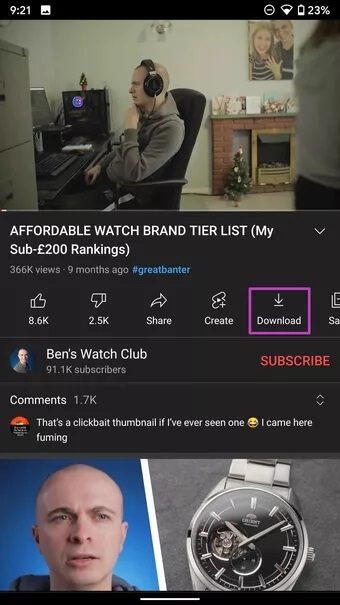
YouTube Premium abonesiyseniz ilgili YouTube videolarını telefonunuza kolayca indirebilirsiniz. YouTube videosunun altındaki indirme düğmesine basın ve indirmeler listesinden çevrimdışı olarak izleyebilirsiniz.
8. YouTube'a Sınırsız Veri Erişimi (ANDROID) verin
Android telefonunuzda veri kaydetme modu etkinken bile videoları oynatabilmesi için YouTube'a verilere sınırsız erişim vermeniz gerekir.
Adım 1: YouTube simgesine uzun basın ve uygulama bilgi menüsünü açın.
Adım 2: Mobil Veri ve Wi-Fi menüsüne gidin.
Aşama 3: Aşağıdaki menüden sınırsız veri kullanımı geçişini etkinleştirin.
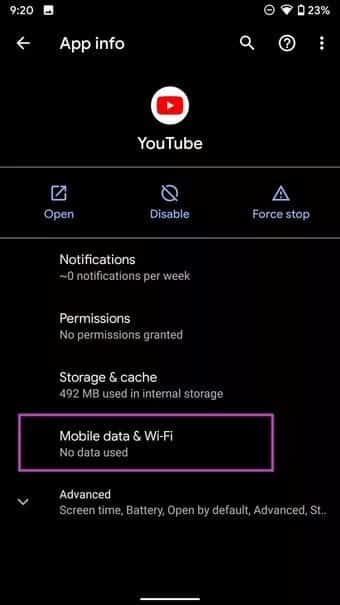
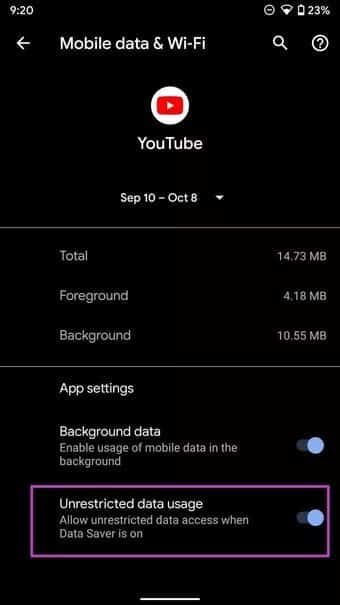
Şu andan itibaren YouTube, veri kaydetme modu etkinleştirilmiş olsa bile videoları oynatmaya devam edecek.
9. YOUTUBE Uygulamasını güncelleyin
YouTube videolarının oynatılmaması, telefonunuzdaki eski bir uygulamadan kaynaklanıyor olabilir. Google, uygulamanın güvenilirliğini artırmak için YouTube uygulamasında düzenli olarak uygulama güncellemeleri yayınlar.
Google Play Store veya Apple App Store'u açın ve YouTube uygulamasını mevcut en son sürüme güncelleyin.
YOUTUBE VİDEOLARINI OYNATMAYA BAŞLAYIN
iOS ve Android'de oynatılmayan YouTube videolarını düzeltmek için yukarıdaki tüm yöntemleri denediyseniz ve mobil cihazlarda YouTube videolarıyla ilgili sorun yaşamaya devam ediyorsanız, bunları tarayıcıdan da oynatmayı deneyebilirsiniz. Hangi sorun giderme hilesi işinize yaradı? Sonuçlarınızı aşağıdaki yorumlar bölümünde paylaşın.